
在这篇关于健康计划的简短审查和SSDLife的流行制造商的剩余SSD使用寿命。请注意,此类程序中的数据始终是近似值的,并且“未知”实用程序SSD光盘的信息可以完全不准确,这是由于不同的制造商如何编写智能属性。它也很有用:SSD程序,SSDRADY中的SSD服务生活。
检查SSDLife计划中的“生活”SSD的生活
服务生活评估计划SSDLife SSDLife提供有偿和免费版本。但是,付费版本可用于有限的试用期。
对于官方网站上程序的免费版,规定了以下限制:缺少计划中的SSD状态检查选项以及在程序中查看属性S.A.R.T的功能。但是,在我的测试中,我注意到另一个功能:在带有两个安装的SSD的笔记本电脑上,一个磁盘显示在Utility的免费版本中,两者 - 在SSDLife Pro中。也许这只是在我的系统上表现出来,在你的情况下,没有这样的事情,但值得一定。
通常,该程序是为了使甚至用于新手用户而导致任何困难:
- 运行SSDLife(在官方网站上可用作您在此指令下载的程序的可移植和安装版本)。如果程序未以俄语启动,则可以通过单击底部的设置按钮来更改语言。
- 启动后,您将立即看到有关SSD磁盘状态和驱动器所需的驱动时间的基本信息。
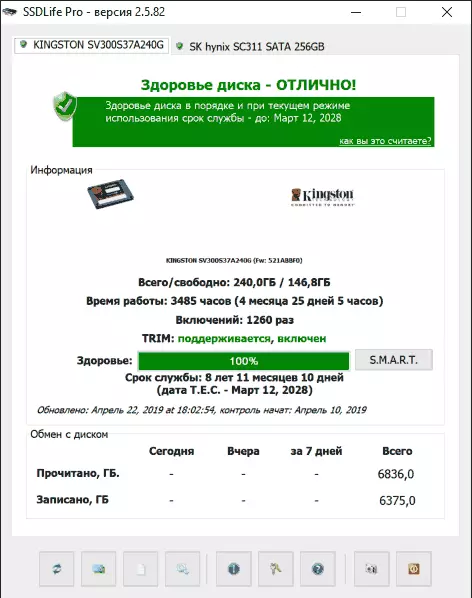
- 如果该程序不支持计算品牌或型号的SSD使用寿命,您将看到您无法计算值的信息和原因。例如,在我的情况下,“你的SSD没有报告数据交换统计信息”(实际上,这种情况通常是此制造商否则记录智能自诊断的一些重要属性和其他SSD状态检查程序可能会很好地阅读这一点信息)。
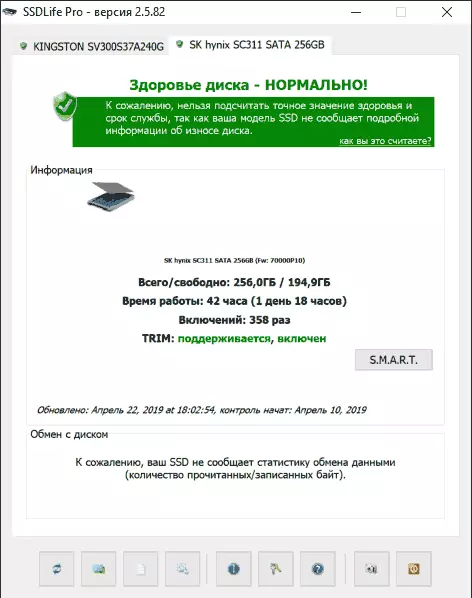
- 从程序窗口中的其他信息 - 有关启用TRIM选项的信息。如果已禁用,我建议启用(请参阅Windows中的调整方式),记录和读取数据的数量。
- 在SSDLife Pro中,您还可以通过单击相应的按钮查看磁盘的智能属性。
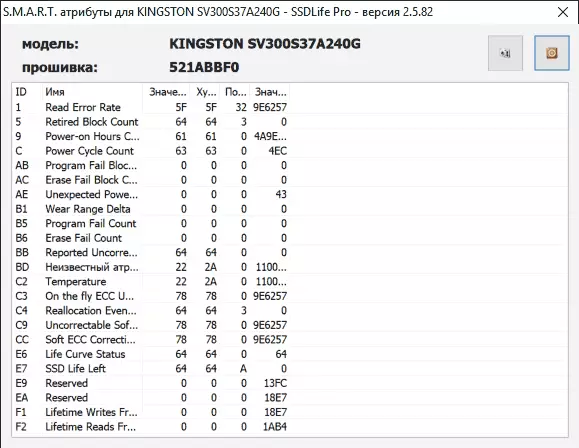
也许这一切都是:但通常足以获得其SSD当前状态的近似观点。但是,请考虑信息近似值:实际使用寿命可能变得越来越小,而不是指定的生活。
您可以从官方网站https://ssd-life.ru/rus/download.html下载ssdlife
